Im Dialogfeld "Vergleichen" können Sie eine beliebige Anzahl von Querschnitt-Konturen in einem Extrusionsobjekt vergleichen, um sicherzustellen, dass der erste Scheitelpunkt jeweils in einer Linie liegt. Wenn der jeweils erste Scheitelpunkt der Konturen nicht in einer Linie liegt, kann die Loft-Extrusion zu einem unerwünschten Ergebnis führen.
Benutzeroberfläche
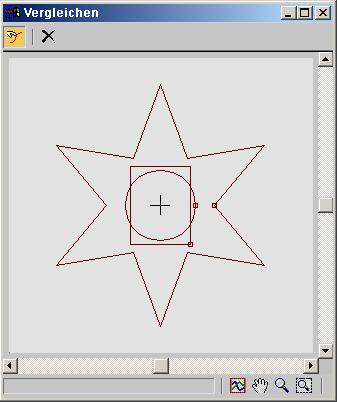
-
 Kontur auswählen
Kontur auswählen -
Hiermit können Sie Konturen, die angezeigt werden sollen, aus dem ausgewählten Extrusionsobjekt wählen. Klicken Sie auf die Schaltfläche "Kontur auswählen" in der linken oberen Ecke des Dialogfelds. Wählen Sie dann im Ansichtsfenster die Konturen aus, die Sie anzeigen möchten. Wenn Sie eine Kontur von der Anzeige ausschließen möchten, klicken Sie noch einmal darauf.
Wenn Sie den Mauszeiger im Extrusionsobjekt auf eine Kontur setzen, ändert sich die Form des Mauszeigers, um anzugeben, ob die Kontur derzeit im Dialogfeld angezeigt wird: ein Pluszeichen bedeutet, dass die Kontur nicht ausgewählt ist (wenn Sie die Kontur auswählen, wird sie der Anzeige im Dialogfeld hinzugefügt), und ein Minuszeichen bedeutet, dass die Kontur bereits ausgewählt ist.
Im Dialogfeld "Vergleichen" wird für jede Kontur der erste Scheitelpunkt als kleines Quadrat angezeigt. Damit die Loft-Extrusion korrekt durchgeführt werden kann, müssen sich die ersten Scheitelpunkte aller Konturen auf dem Pfad an der gleichen Position befinden.
-
 Zurücksetzen
Zurücksetzen -
Entfernt alle Konturen aus der Anzeige.
Dialogfeld-Steuerelemente
Mit den Bildlaufleisten am unteren und rechten Rand können Sie im Dialogfeld "Vergleichen" einen Bildlauf durchführen. Außerdem können Sie mit den Schaltflächen in der rechten unteren Ecke die Funktionen "Zoom Grenzen", "Pan", "Zoom" und "Zoom Bereich" ausführen.
Bereich "Ausrichten"
Während das Dialogfeld "Vergleichen" geöffnet ist, können Sie die Position der Konturen im Dialogfeld mit den Schaltflächen im Rollout "Kontur-Befehle"  Bereich "Ausrichten" beeinflussen. Deaktivieren Sie "Kontur auswählen", wählen Sie eine Kontur im Ansichtsfenster aus, und klicken Sie dann auf eine Schaltfläche im Bereich "Ausrichten". Unter Kontur-Befehle finden Sie weitere Informationen.
Bereich "Ausrichten" beeinflussen. Deaktivieren Sie "Kontur auswählen", wählen Sie eine Kontur im Ansichtsfenster aus, und klicken Sie dann auf eine Schaltfläche im Bereich "Ausrichten". Unter Kontur-Befehle finden Sie weitere Informationen.